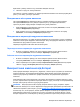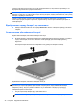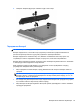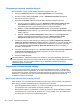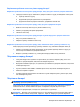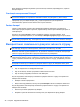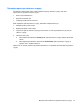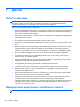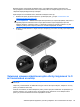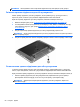HP Notebook PC User Guide - Linux
Table Of Contents
- Вступ
- Знайомство з комп’ютером
- Робота в мережі
- Клавіатура та вказівні пристрої
- Використання клавіатури
- Використання сенсорної панелі
- Мультимедіа
- Керування живленням
- Завершення роботи комп’ютера
- Налаштування параметрів живлення
- Використання живлення від батареї
- Відображення заряду батареї, що залишився
- Установлення або виймання батареї
- Заряджання батареї
- Подовження терміну служби батареї
- Керування низьким рівнем заряду
- Визначення низьких рівнів заряду батареї
- Вирішення проблеми низького рівня заряду батареї
- Вирішення проблеми низького рівня заряду батареї, якщо доступне зовнішнє джерело живлення
- Вирішення проблеми низького рівня заряду, якщо доступна заряджена батарея
- Вирішення проблеми низького рівня заряду батареї за умови відсутності джерела живлення
- Вирішення проблеми низького рівня заряду, якщо неможливо вийти з режиму глибокого сну
- Збереження заряду батареї
- Зберігання батареї
- Утилізація використаної батареї
- Заміна батареї
- Використання зовнішнього джерела змінного струму
- Диски
- Зовнішні картки та пристрої
- Модулі пам’яті
- Безпека
- Резервне копіювання та відновлення
- Computer Setup (Налаштування комп’ютера) (BIOS) і Advanced System Diagnostics (Розширена діагностика ...
- MultiBoot
- Усунення несправностей і підтримка
- Усунення несправностей
- Комп’ютер не завантажується
- На екрані комп’ютера немає зображення
- Неправильна робота програмного забезпечення
- Комп’ютер увімкнено, але він не відповідає
- Комп’ютер незвично гарячий
- Зовнішній пристрій не працює
- Підключення до бездротової мережі не працює
- Лоток пристрою для читання оптичних дисків не відкривається, що не дає змоги вийняти компакт- або DV ...
- Комп’ютер не розпізнає пристрій для читання оптичних дисків
- Диск не відтворюється
- Фільм не відображається на зовнішньому дисплеї
- Процес запису на диск не починається або переривається до завершення
- Звернення до служби підтримки користувачів
- Ярлики
- Усунення несправностей
- Очищення комп’ютера
- Технічні характеристики
- Електростатичний розряд
- Покажчик

Подовження терміну служби батареї
Для подовження терміну служби батареї виконайте наведені нижче дії.
1. Натисніть Компьютер (Комп’ютер) > Центр управления (Центр керування).
2. На панелі ліворуч виберіть Система, а потім – Управление питанием (Керування
живленням) на панелі праворуч.
3. На вкладці От батареи (Живлення від батареї), виконайте наведені нижче дії.
● Посуньте повзунок праворуч від пункту Перевести
компьютер в режим сна при
простаивании в течение: (Перевести комп’ютер до сплячого режиму, якщо
неактивний протягом:), щоб установити його на позначці 30 хвилин.
●
Виберіть параметр Режим приостановки (Режим призупинення) або Режим
гибернации (Режим глибокого сну) в діалоговому вікні Если крышка закрыта (Якщо
кришку закрито).
● Виберіть параметр Режим гибернации (Режим глибокого сну)
або Выключить
(Вимкнути) в діалоговому вікні праворуч від пункту Когда уровень заряда
критически низкий (Коли рівень заряду батареї досягає критичного).
4. Розташуйте повзунок, який знаходиться праворуч від параметра Перевести дисплей в
режим сна при простаивании в течение: (Перевести дисплей до сплячого режиму, якщо
неактивний протягом:), на позначці, яка дорівнює 15 хвилинам, і встановіть
прапорець
поруч із параметром Снизить яркость фоновой подсветки (Зменшити яскравість
фонового підсвічування).
5. Установіть прапорець навпроти пункту Затемнять дисплей, если компьютер находится
в состоянии неактивности (Зменшувати яскравість дисплея, якщо комп’ютер
знаходиться в стані неактивності).
6. Натисніть Close (Закрити).
ПОПЕРЕДЖЕННЯ. Виймання батареї може призвести до втрати інформації, якщо вона є
єдиним джерелом живлення комп’ютера. Щоб запобігти втраті даних, перед вийманням батареї
збережіть роботу, запустіть режим глибокого сну чи виконайте стандартну процедуру
завершення роботи комп’ютера.
Керування низьким рівнем заряду
У цьому розділі описуються попередження та системні повідомлення згідно із заводськими
налаштуваннями. Деякі попередження та системні повідомлення щодо низького рівня заряду
можна змінити на вкладці "Управление питанием" (Керування живленням) у центрі керування.
Параметри, установлені на вкладці "Управление питанием" (Керування живленням), не
впливають на роботу індикаторів.
Визначення низьких рівнів заряду батареї
Якщо батарея, яка є єдиним джерелом живлення комп’ютера, досягла низького чи критичного
рівня заряду, можливо виникнення однієї з наведених нижче ситуацій.
●
Якщо активовано режим глибокого сну, а комп’ютер увімкнено або він перебуває в режимі
призупинення, комп’ютер перейде до режиму глибокого сну.
● Якщо режим глибокого сну вимкнено, а комп
’ютер увімкнено або він перебуває в режимі
призупинення, він на короткий час залишається в цьому режимі, після чого вимикається,
що призводить до втрати всіх незбережених даних.
44 Розділ 6 Керування живленням